確認各個使用者的計數器
在機器上指定使用者驗證功能時,您可以利用[管理員工具]來確認各個使用者的列印量(計數器數值)。確認使用者的列印頻率和使用狀況時,您可以利用這項功能來進行成本管理和機器的操作。
計數器有下列兩種:
功能的計數器
您可以針對各個使用者代碼,確認影印、印表機和掃描器的使用狀況。執行使用者代碼驗證功能時,計數器就會運作。
列印使用量的計數器
「列印使用量」是已經列印的頁數,這是根據紙張尺寸和列印色彩加權計算出的量化數值。
您可以針對各個使用者和各個使用者代碼,來確認列印使用量。使用基本驗證、Windows驗證、LDAP驗證或使用者代碼驗證時,計數器就會運作。
確認/列印/重設功能/列印使用量計數器
![]() 以管理員的身分登入機器。
以管理員的身分登入機器。
![]() 在[首頁]畫面上,按下[設定]。
在[首頁]畫面上,按下[設定]。
![]() 按下[機器功能設定]。
按下[機器功能設定]。
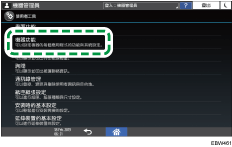
![]() 按下[系統設定]
按下[系統設定] [管理員工具]
[管理員工具] [顯示/清除/列印每個使用者的計數器]。
[顯示/清除/列印每個使用者的計數器]。
![]() 指定計數器類型。
指定計數器類型。
您可以選擇[影印機計數器]、[印表機計數器]、[傳真機計數器]、[掃描器計數器]以及[列印用量計數器]。
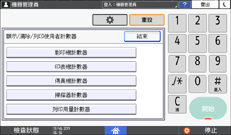
![]() 確認計數器。
確認計數器。
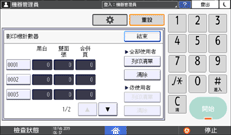
若要列印或重設所有使用者的計數器,請按下「全部的使用者」按鍵。若要列印或重設個別使用者的計數器,請選擇使用者代碼,然後按下「根據使用者」按鍵。
若要列印計數器,請按下[列印清單]、選擇要列印的功能,然後按下[列印]。
只有機器管理員才能印出列印使用數量。
若要重設計數器,請按下[清除]、選擇要重設的功能,然後按下[確定]。
只有使用者管理員才能重設列印使用數量。
![]() 確認之後,請按下[首頁](
確認之後,請按下[首頁]( )。
)。
